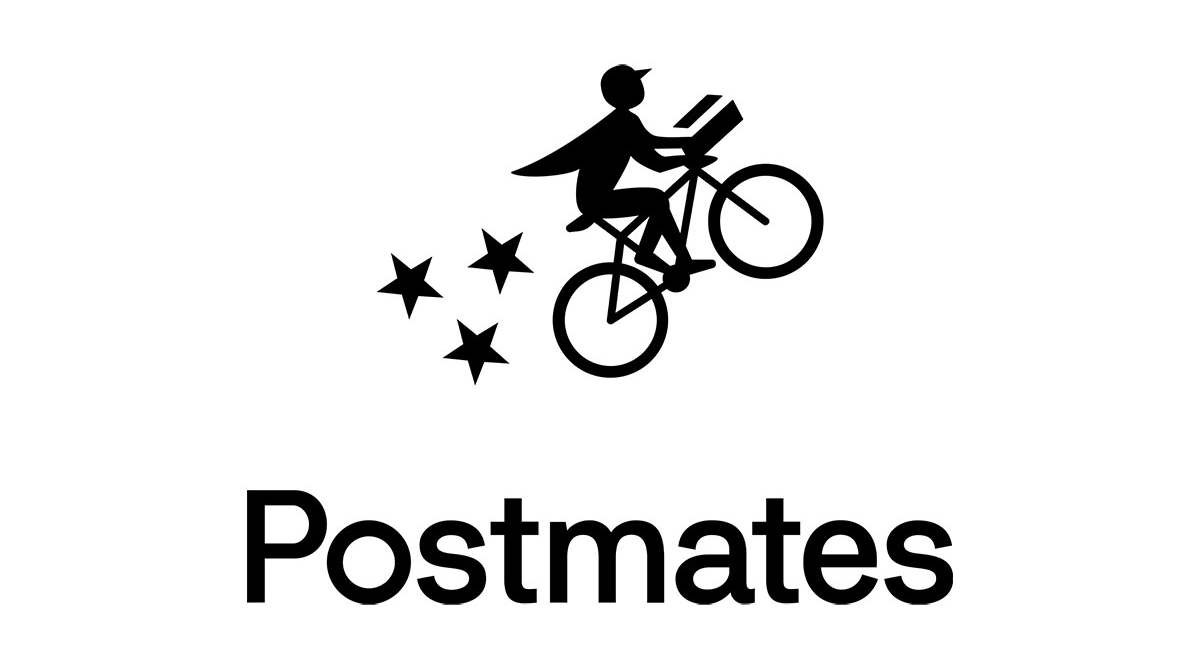Как отключить звук ВСЕМ в Zoom!
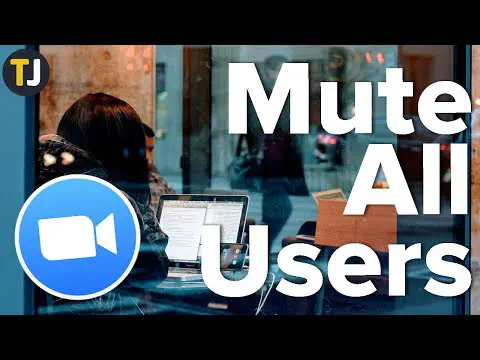
Просмотрите это видео на YouTube
Содержание
Zoom настоятельно рекомендуется как одна из лучших платформ для проведения онлайн-встреч и уроков. Вы можете принимать до 100 человек (или даже больше при использовании некоторых дополнительных модулей) без ущерба для качества видео. Однако проведение больших собраний может быть несколько затруднительным. Особенно если вы учитель, а дети постоянно перебивают вас и задают вопросы. Хорошая новость заключается в том, что можно отключить звук у всех участников. В этой статье мы расскажем вам, как это сделать.
Кто может отключать звук у участников?
Чтобы отключить звук у одного или всех участников, вы должны быть ведущим или со-ведущим собрания. Обратите внимание, что хотя у собрания может быть только один ведущий, количество со-ведущих не ограничено. Ведущий может решить разделить привилегии ведущего с другими пользователями для более эффективного управления собранием.
Неважно, какое устройство вы используете. Вы можете отключить звук участников со смартфона, планшета или ПК.
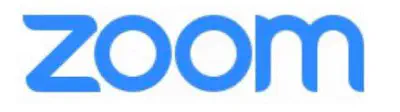
Пошаговое руководство
В первую очередь мы расскажем, как отключить звук всех участников, если вы используете Zoom на настольном компьютере. Вот что вам нужно сделать:
- Перейдите к элементам управления хостом.
- Нажмите на Управление участниками.
- Откройте список участников.
- Нажмите на Отключить всех.
Имейте в виду, что при нажатии на Отключить всех будут отключены как текущие, так и новые участники. Это означает, что вам придется отключить звук для новых участников, если вы хотите дать им возможность представиться, когда они присоединятся к собранию. Если вы хотите отключить звук всех участников, откройте список Участники и нажмите кнопку Отключить звук всех.
Кроме того, вы можете разрешить другим участникам отключать звук, когда они хотят что-то сказать. Важно включить эту опцию, если вы планируете вести двусторонний разговор. Вы увидите это, когда нажмете кнопку Отключить звук для всех. Убедитесь, что вы поставили галочку напротив этого пункта.
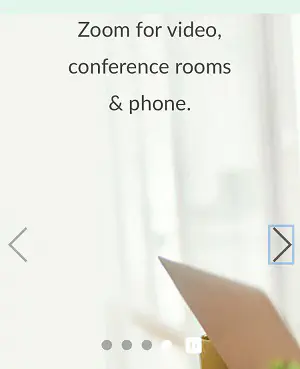
Могу ли я отключить звук одного участника?
Вы также можете выбрать одного или нескольких участников, которых вы хотите отключить. Во-первых, откройте панель участников. Вы увидите список с именами всех участников. Если в какой-то момент вы решите отключить звук, откройте тот же список и просто нажмите на Unmute под именем участника.
Если вы используете Zoom на iPhone
Если вы используете Zoom на смартфоне, все будет выглядеть несколько иначе. Вот как отключить звук всем участникам, если вы пользуетесь iPhone:
- Нажмите на Participants (Участники).
- Прокрутите в нижнюю часть экрана.
- Нажмите на Mute All (Отключить звук всем).
Если вы хотите отключить звук всем, достаточно выбрать Unmute All (Отключить звук всем). Если вы хотите отключить звук одного участника, выберите его имя в списке участников и нажмите на Mute Audio.
Если вы хотите отключать звук участников при входе, вот что вам нужно сделать:
- Нажмите на More в правом нижнем углу.
- Откройте Advanced Settings.
- Нажмите на Mute on Entry.
Таким образом, люди, которые присоединяются к собранию поздно, не будут мешать другим участникам. Конечно, вы всегда можете позволить им отключить звук при необходимости.
Отключить звук всем участникам на Android
Если вы используете приложение Zoom на смартфоне Android, процесс примерно такой же. Вот что вам нужно сделать:
- Нажмите на Participants.
- Прокрутите в нижнюю часть экрана.
- Нажмите на Mute All.
Если вы хотите отключить звук всем, сделайте то же самое, только на этот раз нажмите на Unmute All. Если вы хотите отключить звук только одного человека, вы можете сделать это, выбрав его имя в списке участников. Там вы можете выбрать различные варианты, начиная с того, чтобы сделать его со-ведущим, и заканчивая тем, чтобы вообще исключить его из разговора. В этот раз вы должны нажать на Mute.
Если вы хотите отключить звук участников при входе, вот как это сделать на Android:
- Нажмите на More, в правом нижнем углу.
- Включите Mute Upon Entry, сдвинув кнопку.
Мы рекомендуем вам включить эту функцию, особенно если вы ожидаете, что люди присоединятся позже. Таким образом, вы сможете продолжать конференцию или урок, не отвлекаясь.
Отключение звука полезно для всех
Если участников много, может быть трудно услышать друг друга из-за фонового шума. Если вы ведущий, лучшее, что вы можете сделать в такой ситуации, — отключить звук всем участникам. Конечно, не забудьте дать им возможность отключить звук, если им есть что сказать.
Нравится ли вам пользоваться Zoom? Находите ли вы его практичным? Если вы знаете другие советы или рекомендации, не стесняйтесь поделиться ими в разделе комментариев ниже.
YouTube видео: Как отключить звук для всех участников в Zoom
Вопросы и ответы по теме: “Как отключить звук для всех участников в Zoom”
Как выключить Звук в зуме у другого человека?
**Вы можете отключать звук для всех участников в конференции, а также для тех, кто к ней присоединяется.**1. Выберите Управление участниками 2. Нажмите Выключить звук всем 3. В новом окне вы можете Разрешить участникам включать свой звук. Нажмите Да, чтобы выключить звук для всех текущих и новых участников.
Как сделать чтобы меня не слышали в зуме?
Элементы управления звуком (нажмите стрелку ^ рядом с опциями Выключить звук / Включить звук). Позволяют выбрать микрофон и динамики, используемые системой Zoom на вашем компьютере, выключить звук компьютера и получить доступ к полным параметрам звука.
Как включить Звук участникам в зуме?
Многие не знают, как включить звук в Zoom с телефона прямо во время конференции. Сделать это можно через панель управления, расположенную в нижней части экрана. Чтобы включить звук во время конференции, на панели управления нажмите на значок с изображением наушников «Подключить звук».
Как узнать включен ли микрофон в зуме?
Проверка звука с помощью настроек звука1. Войдите в учетную запись в клиенте Zoom. 2. Щелкните свое изображение профиля и выберите Настройки. 3. Выберите вкладку Звук. 4. Следуйте инструкциям в разделах ниже, чтобы проверить динамик или микрофон.
Как управлять участниками в Zoom?
Понижение участника группы до присутствующего1. Войдите в учетную запись в Zoom Desktop Client. 2. Начните вебинар как организатор. 3. Щелкните Участники . 4. Выберите вкладку Panelists (Участники группы). 5. Наведите курсор на имя участника группы, которого вы хотите понизить до присутствующего, и нажмите Еще.
Как отключить видео участников в Zoom?
В главном окне приложения Zoom нажмите «Запланировать». В открывшемся окне поставьте галочку «Требуется пароль конференции» и выберите «Выкл.» в настройках видеоизображения участников (это отключит видео только при входе в конференцию, но участники всё еще могут включить камеры вручную).